Cómo cambiar el visor de PDF predeterminado en Android
Cuando abre un archivo en su teléfono Android por primera vez, su teléfono le pedirá que elija una aplicación predeterminada para ver ese tipo de archivo. Verá dos opciones: siempre y solo una vez. Toque el último para abrir el archivo en la aplicación seleccionada solo una vez, luego el sistema operativo Android le pedirá que elija nuevamente.
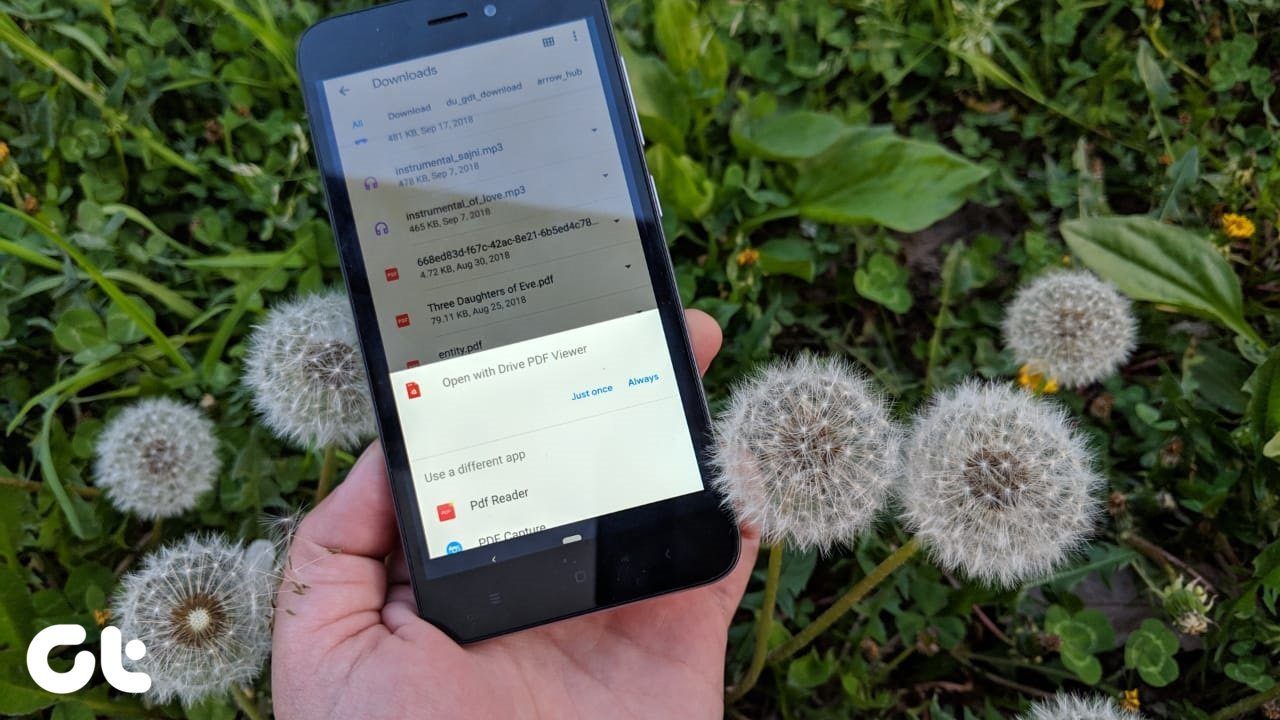
Si elige Siempre, no se le volverá a preguntar. Cuando esté familiarizado con la aplicación y quiera que sea su aplicación predeterminada, tocar Siempre es útil. Pero a veces tocamos accidentalmente Siempre, lo que da como resultado abrir el archivo en la aplicación incorrecta. ¿Qué sucede si la aplicación ya no admite estos archivos o sigue fallando?
A un amigo mío le pasó lo mismo hace unos días con los PDF. En lugar de iniciar en su aplicación de visor de PDF favorita, los archivos PDF ahora se abren en una aplicación diferente. Peor aún, algunos archivos no se abrirían.
¿Qué hacemos en tales situaciones? La solución es sencilla. Solo necesita cambiar el visor de PDF predeterminado en su teléfono. Así es cómo.
Ver archivos PDF en diferentes aplicaciones de visor de PDF
Para cambiar el visor de PDF predeterminado, primero debe identificar la aplicación que secuestró sus archivos PDF. Luego, debe eliminarlo como la aplicación de visualización de PDF predeterminada. Al hacerlo, nuevamente se le pedirá que elija una aplicación predeterminada.
 Las 6 mejores formas de arreglar videos que no se reproducen en iPhone
Las 6 mejores formas de arreglar videos que no se reproducen en iPhoneAquí están los pasos en detalle.
1. Encuentra la aplicación culpable
Para hacer esto, abra cualquier archivo PDF. Una vez iniciado en el nuevo visor de PDF, presione la tecla de aplicaciones recientes en su teléfono para ver todas las aplicaciones abiertas. Anote el nombre de la aplicación que abre su archivo PDF.
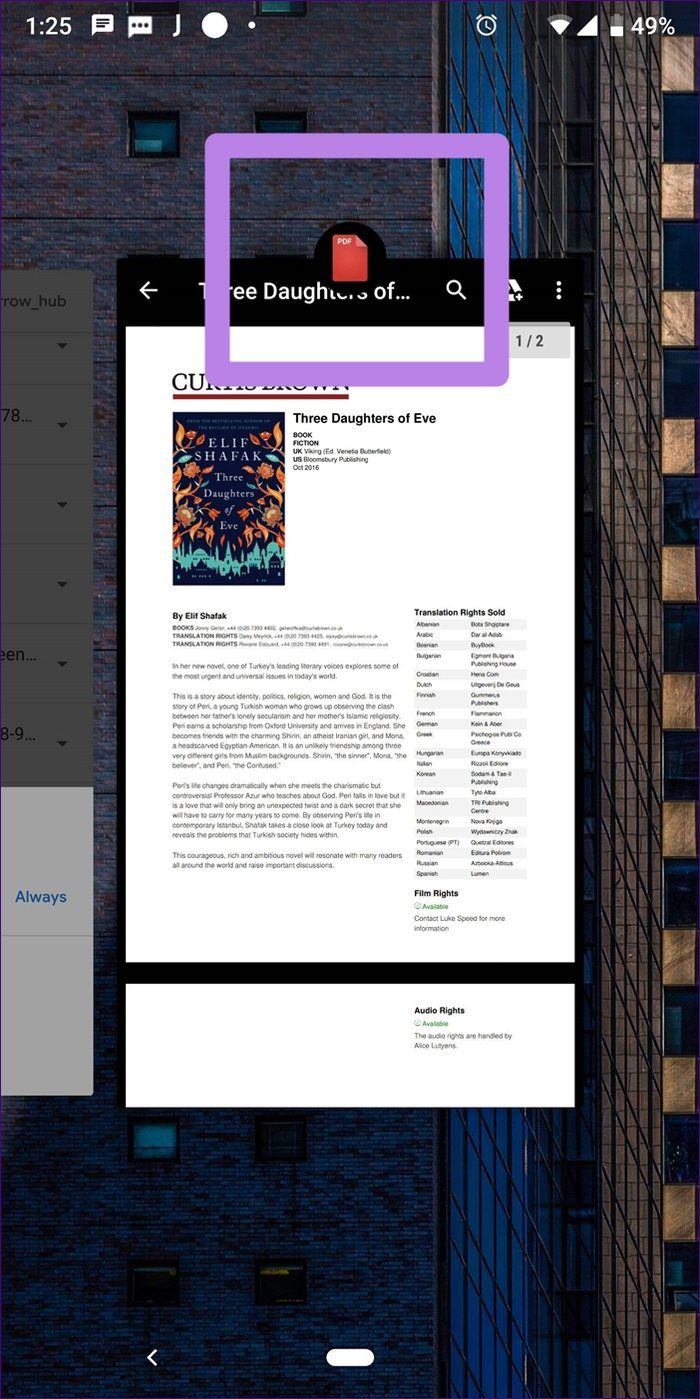
2. Borrar valores predeterminados
Ahora que conoce la aplicación culpable, es hora de reducir sus poderes para abrir archivos PDF. Hay dos maneras de hacer esto.
Borrar valores predeterminados de aplicaciones recientes
Paso 1: Abre la pantalla de aplicaciones recientes. Luego, mantenga presionado el ícono de la aplicación que inicia sus archivos PDF. Toca la opción Información de la aplicación.
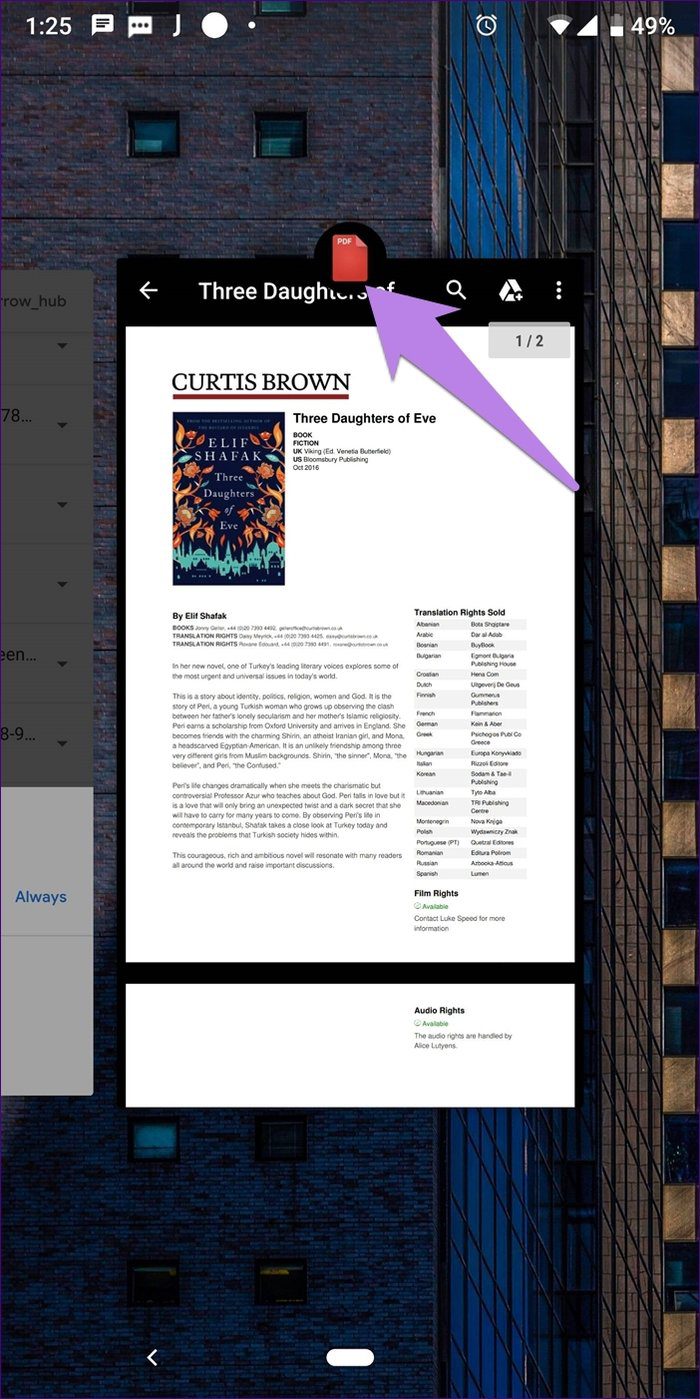
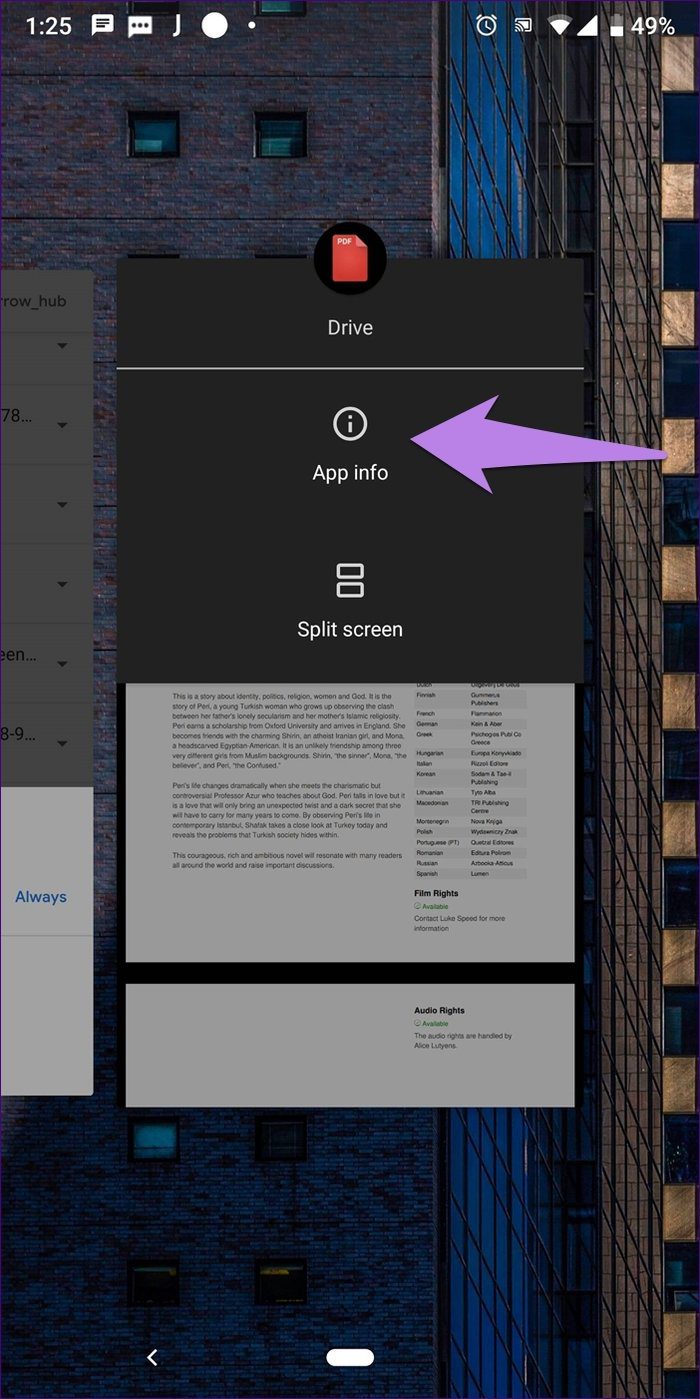
2do paso: Accederás a la pantalla de información de la aplicación. Toque Avanzado seguido de Abrir de forma predeterminada.
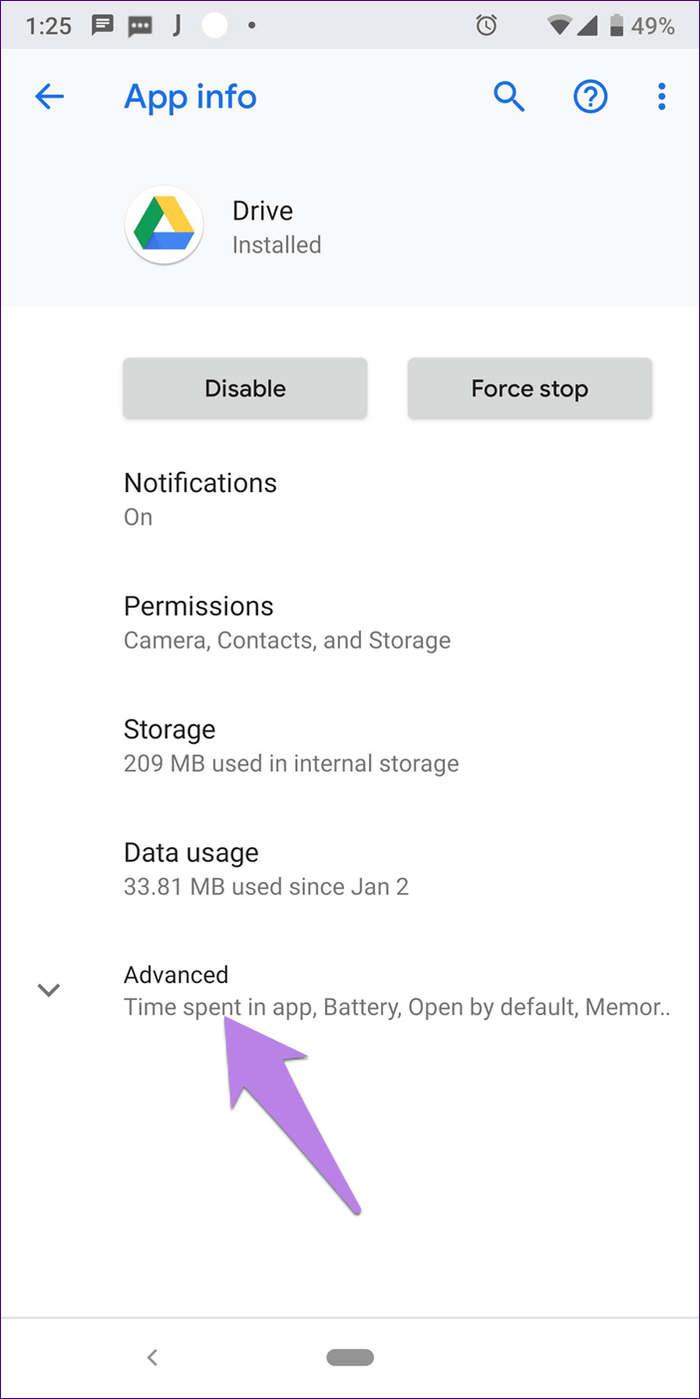

Paso 3: Presiona Borrar valores predeterminados.
Lee También Cómo arreglar el contenido Facebook no está disponible y qué significa
Cómo arreglar el contenido Facebook no está disponible y qué significaanotar:
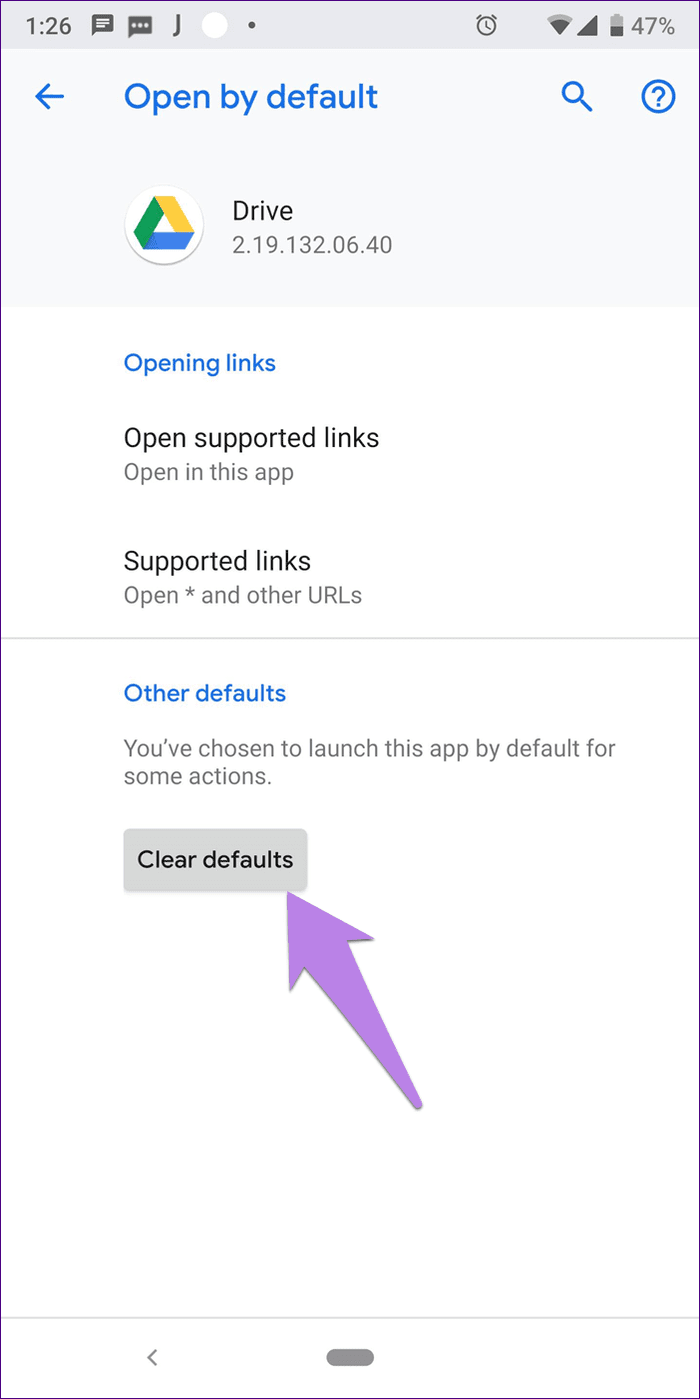
Borrar valores predeterminados de parámetros
Si no ve el botón Información de la aplicación, aquí hay otra forma de editar la aplicación PDF.
Paso 1: Vaya a Configuración en su teléfono y toque Aplicaciones y notificaciones/Aplicaciones instaladas/Administrador de aplicaciones según la opción disponible en su teléfono.
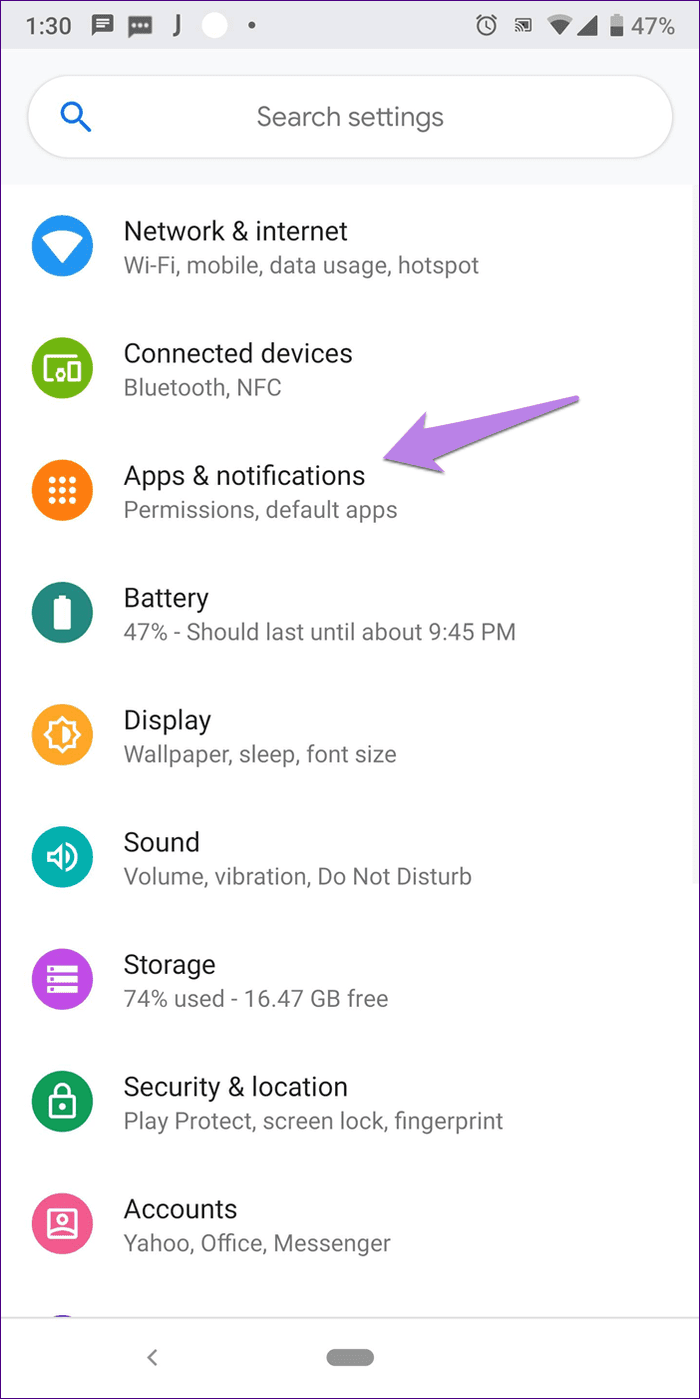
2do paso: toque la aplicación que abre su archivo PDF.
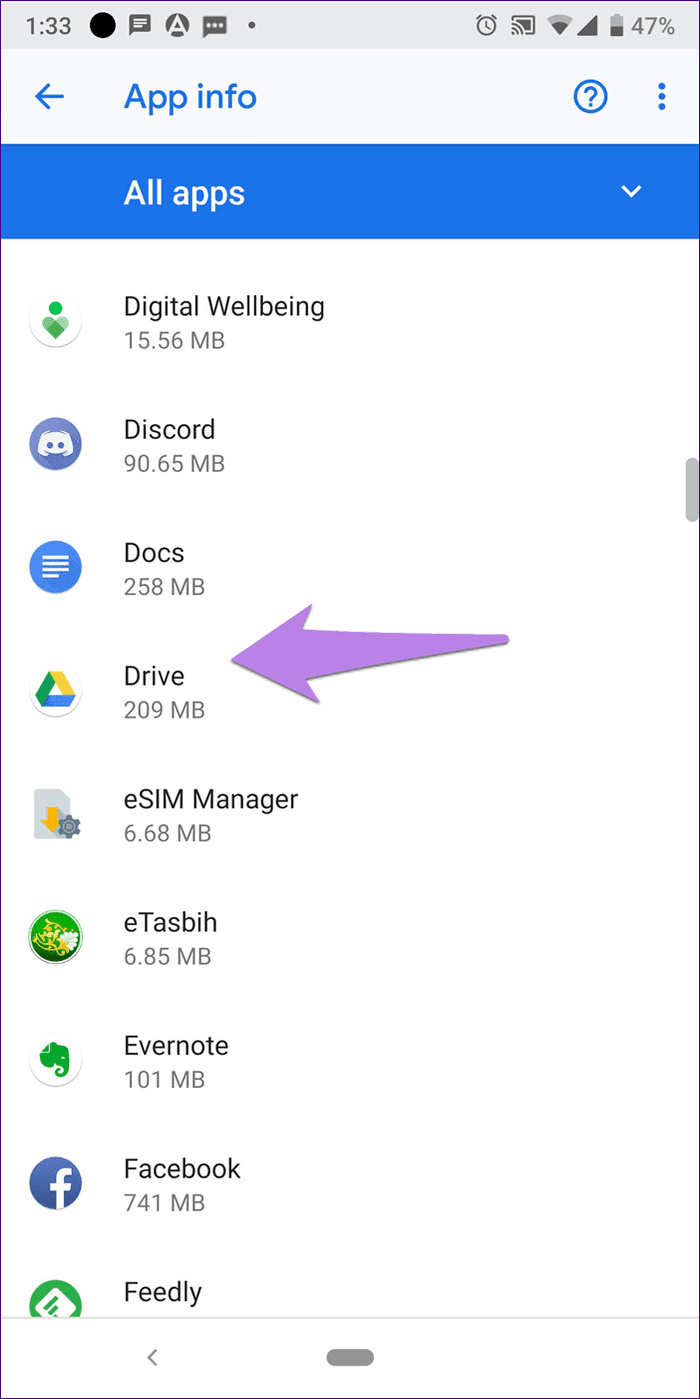
Paso 3: Toque Borrar valores predeterminados si está disponible en su teléfono. Pero si falta la opción, toque Abrir valores predeterminados seguido de Borrar valores predeterminados.
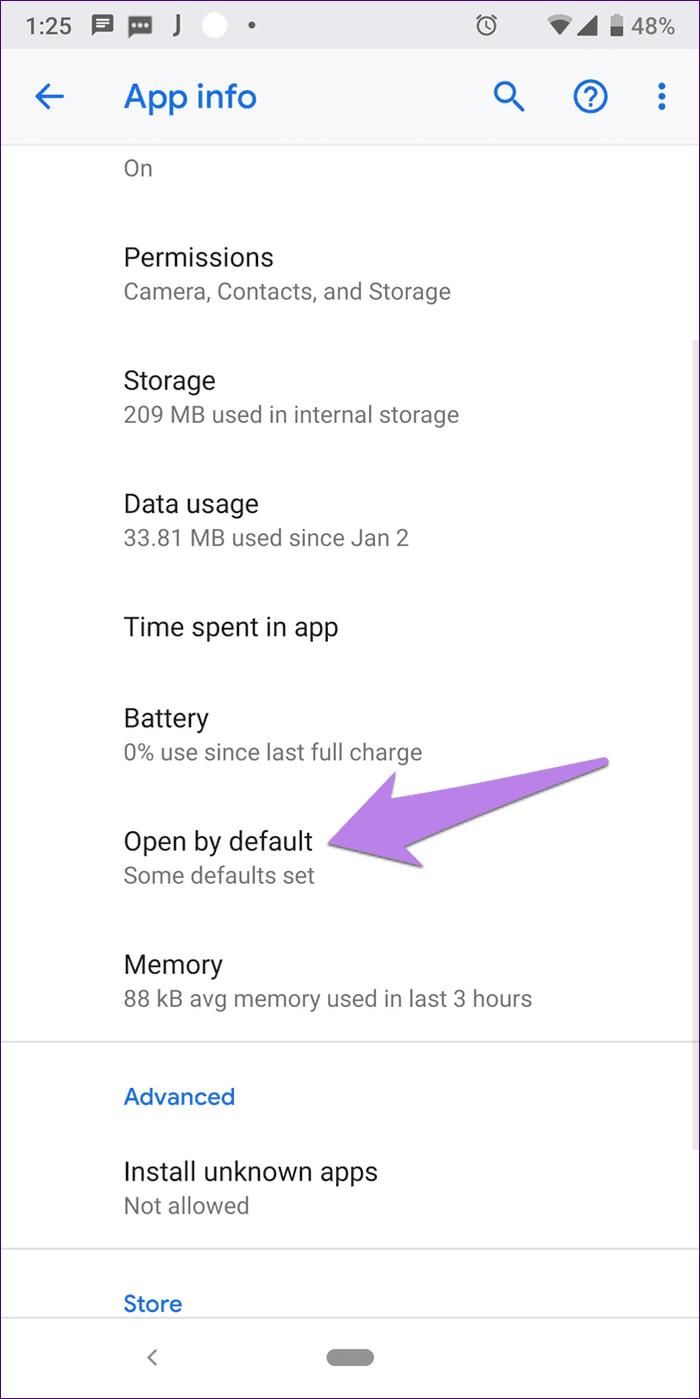
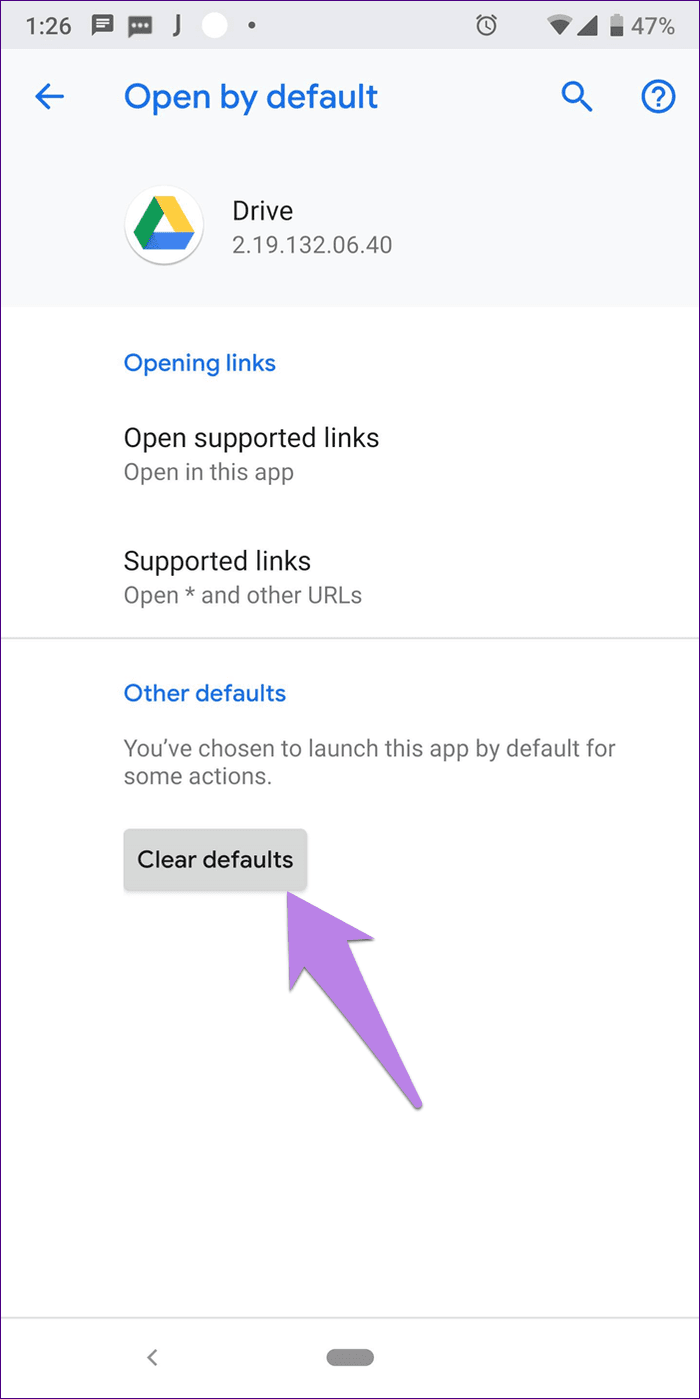
3. Configure el nuevo visor de PDF predeterminado
Después de borrar los valores predeterminados del nuevo lector de PDF, se le pedirá que establezca una aplicación predeterminada al abrir un archivo PDF. Seleccione la aplicación y toque Siempre.
Lee También 15 formas de reparar el error pendiente o atascado de sincronización de OneDrive en Windows 10
15 formas de reparar el error pendiente o atascado de sincronización de OneDrive en Windows 10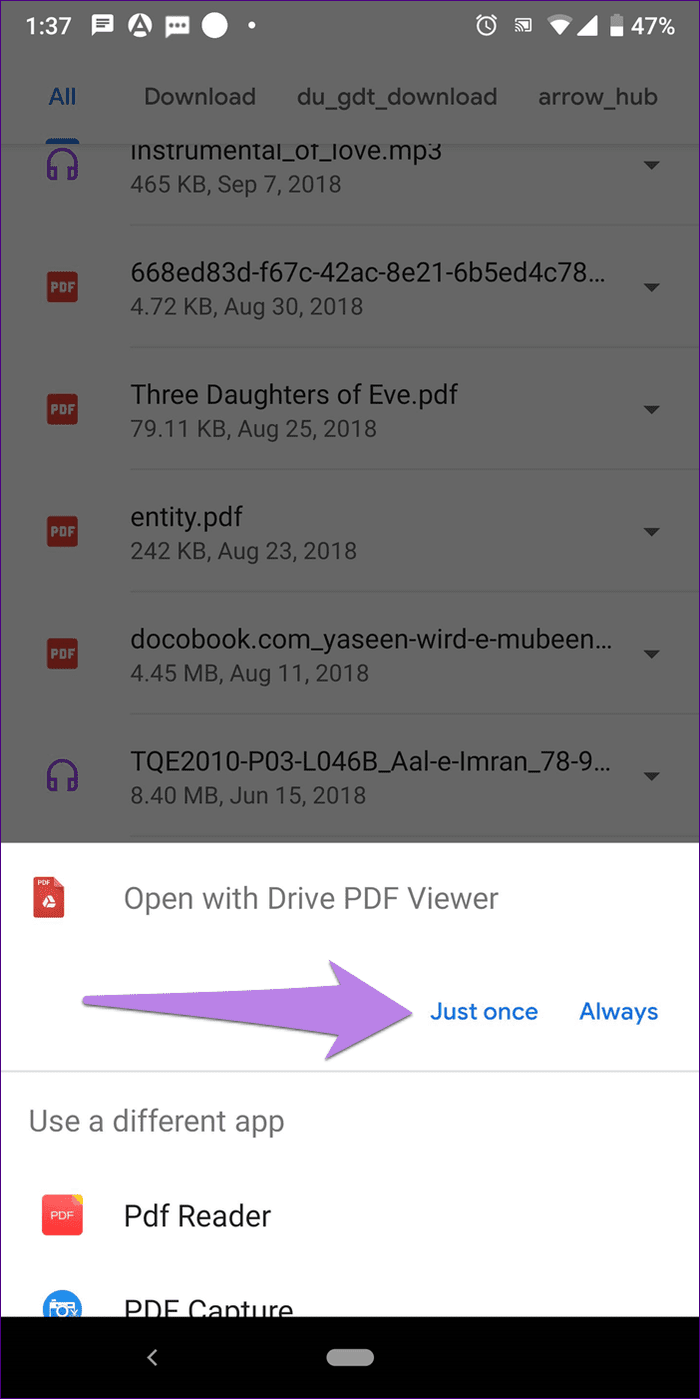
Cómo cambiar el visor de PDF predeterminado en WhatsApp
WhatsApp utiliza el lector de PDF predeterminado de su teléfono para abrir archivos PDF. Así que siga los métodos anteriores para cambiar el visor de PDF predeterminado de su teléfono y también cambiará a WhatsApp.
Problema 1: no se puede identificar la aplicación
Algunos teléfonos solo muestran el ícono de la aplicación y no el nombre en la pantalla de aplicaciones recientes. Para encontrar el nombre, mantenga presionado el ícono de la aplicación en la pantalla de aplicaciones recientes. El nombre será revelado. Si el nombre aún no está visible, debe identificar la aplicación por el ícono y seguir los pasos mencionados anteriormente.
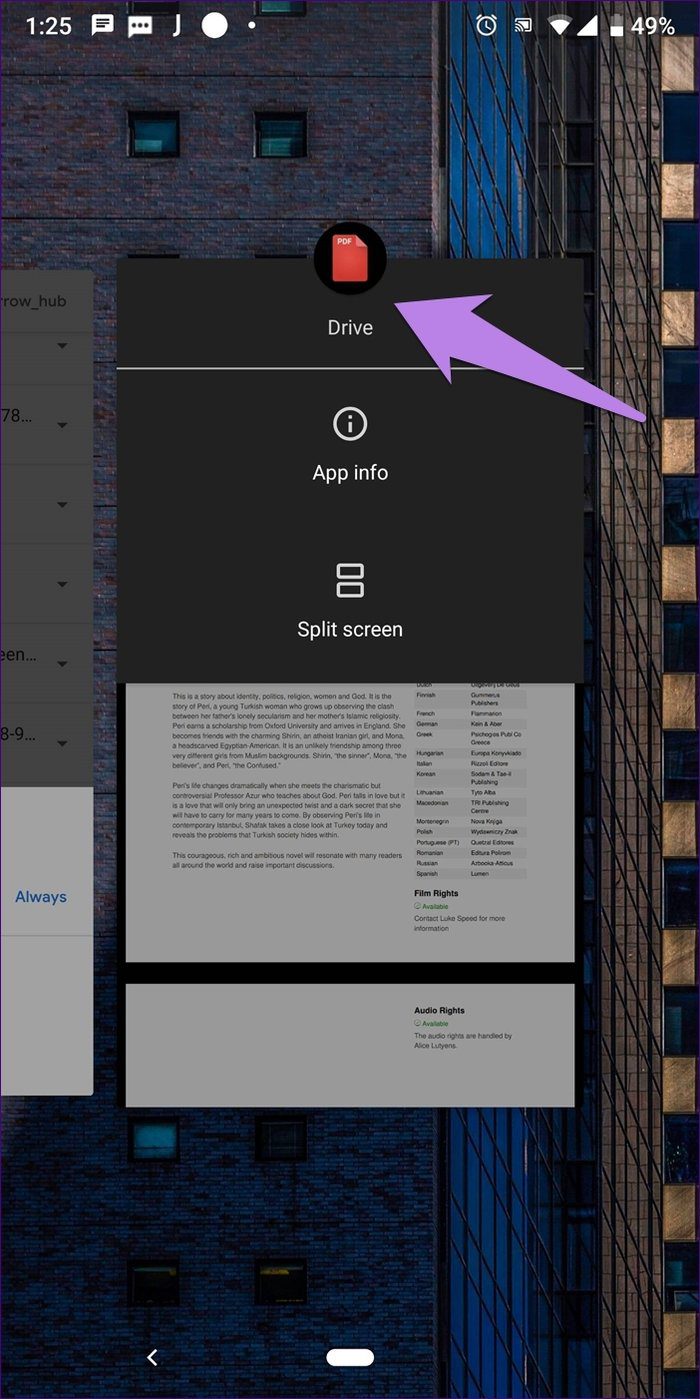
Si aún no puede identificar la aplicación por el icono, no se preocupe. Es posible que una de las aplicaciones descargadas recientemente esté causando el problema. Por lo general, los navegadores como UC Browser se descargan accidentalmente al hacer clic en los anuncios. Estos navegadores vienen con funciones y aplicaciones integradas de visor de PDF. Estas aplicaciones son responsables de admitir la aplicación de visor de PDF predeterminada.
Por lo tanto, verifique su teléfono si ha descargado recientemente esta aplicación. Luego borre sus valores predeterminados como se menciona en el método anterior.
Problema 2: Eliminar patrones no funciona
A veces, borrar los valores predeterminados tampoco restablece las preferencias de PDF predeterminadas. Esto suele ocurrir con Google Drive PDF Viewer. Si esto sucede, deberá deshabilitar o desinstalar su aplicación de lectura de PDF. Después de eso, abra cualquier archivo PDF y se le pedirá que elija un lector de PDF. Seleccione la aplicación de su elección de la lista disponible. Luego active o reinstale la aplicación.
Para deshabilitar o desinstalar una aplicación, vaya a Configuración > Aplicaciones y notificaciones/Aplicaciones instaladas. Toque la aplicación que desea deshabilitar/desinstalar. Luego toque el botón Deshabilitar o Desinstalar.
Lee También Los 3 mejores adaptadores inalámbricos compatibles con CarPlay
Los 3 mejores adaptadores inalámbricos compatibles con CarPlayanotar
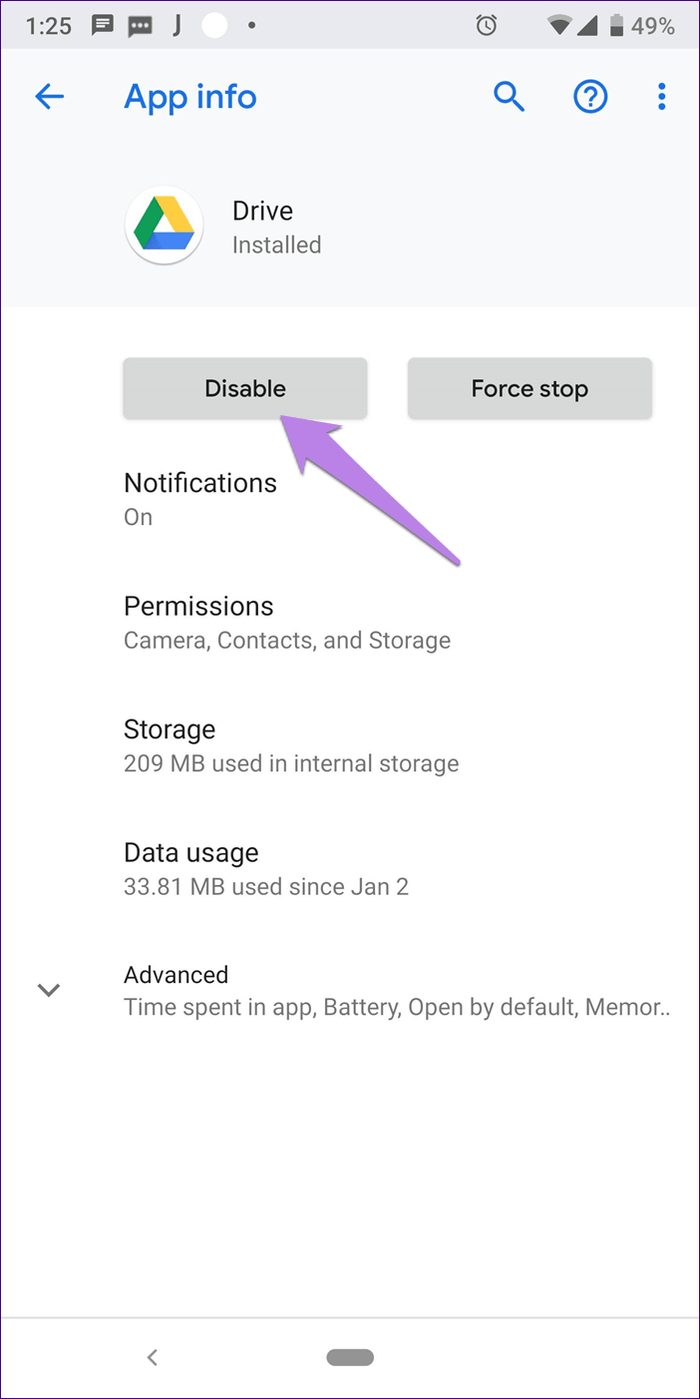
Los mejores visores de PDF para Android
Ahora que estamos hablando de visores de PDF, la publicación estará incompleta si no sugerimos algunos buenos.
Aquí hay tres aplicaciones que me encantan:
1. Lector de Adobe Acrobat
Debe estar familiarizado con Adobe Reader en sus PC. Es la aplicación PDF más popular que ofrece funciones adicionales como anotación, colaboración, llenado de formularios PDF, impresión de documentos de aplicaciones y más. La aplicación es gratuita sin ningún tipo de publicidad.
2. Lector y editor de PDF Xodo
Otra aplicación sin publicidad es el lector de PDF Xodo. Ofrece características similares a Adobe Reader con modo nocturno. También puede crear archivos PDF a partir de sus imágenes usando esta aplicación.
Lee También 5 extensiones de Chrome del traductor de subtítulos de YouTube
5 extensiones de Chrome del traductor de subtítulos de YouTube3. Jugador Luna+
Con Moon+ Reader, también puede leer otros tipos de documentos, incluidos libros en EPUB, MOBI, etc. La aplicación ofrece múltiples temas, modo de doble página y tonos de modo de desplazamiento automático entre una docena de otras características.
Cambiar otras aplicaciones predeterminadas
Así es como alterna el lector de PDF en su teléfono Android. Puede usar los mismos métodos para cambiar otras aplicaciones predeterminadas. Para navegador, iniciador, teléfono y SMS, los teléfonos Android vienen con una configuración dedicada para cambiar la aplicación predeterminada. Vaya a Configuración > Aplicaciones > Aplicaciones predeterminadas. Con suerte, Google también agregará una configuración dedicada para archivos PDF.
Próximo : Es posible que haya oído hablar de restablecer las preferencias de la aplicación para solucionar problemas de Android. Qué es y cómo es útil. Encuentra la respuesta entonces.
 Las 7 mejores formas de arreglar la aplicación de la cámara que no funciona en Android
Las 7 mejores formas de arreglar la aplicación de la cámara que no funciona en AndroidSi quieres conocer otros artículos parecidos a Cómo cambiar el visor de PDF predeterminado en Android puedes visitar la categoría Informática.

TE PUEDE INTERESAR